1. 工具
Anaconda 下载地址
Anaconda : 开源的python开发版本,
(如果选择 all Users 则要用管理员方式运行安装包)
1. 测试Anaconda是否安装成功 :
测试1 :
点击“开始” —— “Anaconda3(64-bit)” —— “Anaconda Navigator”。如果可以成功启动Anaconda Navigator则说明安装成功。
测试2 :
点击“开始” —— “Anaconda3(64-bit)” —— “右键点击Anaconda Prompt” —— 点击“以管理员身份运行”,在Anaconda Prompt中输入conda list,可以查看已经安装的包名和版本号。如果结果可以正常显示,则说明安装成功。
2. 测试conda是否安装
测试conda 查看版本
用刚才测试2的方式进入命令行

更新conda :
conda update conda
查看conda帮助
conda -help
3. 配置环境变量并测试
1. 配置
控制面板\系统和安全\系统\高级系统设置\环境变量\用户变量\PATH
PATH: D:\anaconda\Scripts
2. 测试
cmd终端:conda --version
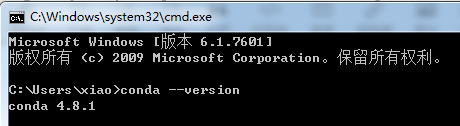
3. 升级工具包
conda upgrade --all
2. 管理虚拟环境
1. 进入anaconda默认虚拟环境

2. 创建新的虚拟环境
# 创建新的虚拟环境
conda create -n kabule python=3
# 进入新的虚拟环境
activate kabule
# 退出某虚拟环境
deactivate kabule
# 查看所有的环境
conda env list
# 删除虚拟环境
conda remove -n kabule --all
# 导入第三方包 eg:requests
conda install requests
pip install requests
# 卸载第三方包 eg:requests
conda remove requests
pip uninstall requests
# 导出当前环境的包信息 (到yaml文件中)
conda env export > environment.yaml
# 创建一个相同的虚拟环境
conda env create -f environment.yaml
3. 安装Tensorflow 与keras
1. 启动环境 :activate kabule
2. 安装Tensorflow: pip install tensorflow


python -v >>> 64bit

新建虚拟环境时更改python版本:
conda create -n Tensorflow python=3.5
activate Tensorflow
conda install tensorflow























 1万+
1万+











 被折叠的 条评论
为什么被折叠?
被折叠的 条评论
为什么被折叠?








